O Rapidmail é uma plataforma de marketing por e-mail que permite aos usuários criar, enviar e acompanhar campanhas de e-mail. Ele oferece recursos como modelos personalizáveis, segmentação de destinatários e análises para otimizar seus esforços de marketing.
Conectar o noCRM ao rapidmail permitirá que você envie leads manual ou automaticamente para as listas de destinatários do seu boletim informativo ou campanhas de marketing. Ainda não tem uma conta no rapidmail? Inicie seu teste gratuito agora
⚠️ Esta integração está disponível apenas para as edições Dream e Solopreneur.
Como conectar o rapidmail e o noCRM
- Recupere sua chave de API: navegue até sua conta rapidmail, vá para seu perfil API e crie uma nova chave de API.
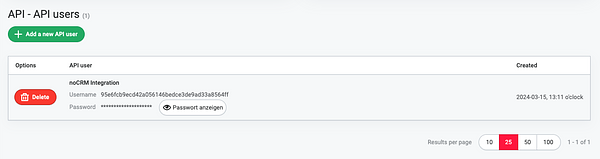
- Vá para o Painel de administração > Integrações > Aplicativos de terceiros > e selecione a integração do rapidmail.
- Cole a chave de API da sua conta noCRM nos campos vazios fornecidos e clique em Connect.
Crie uma regra no noCRM.io para acionar ações no rapidmail
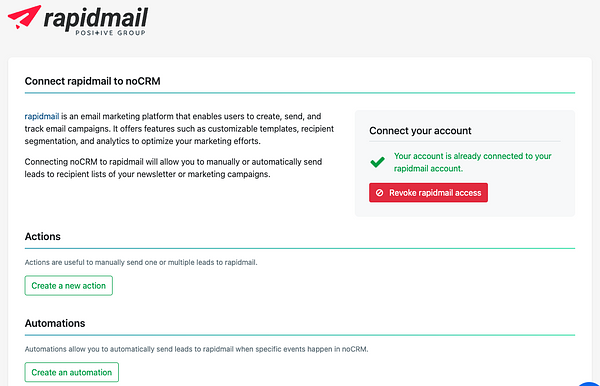
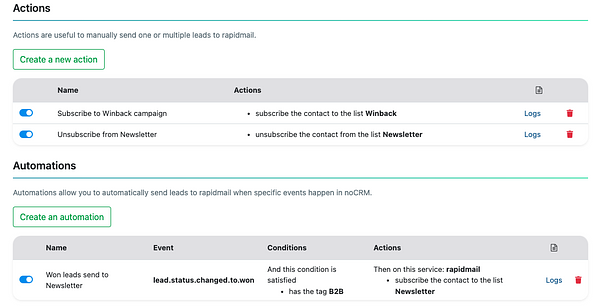
A criação de uma regra permite que você selecione qual evento de lead no noCRM aciona uma ou mais ações automatizadas no rapidmail. Você também pode adicionar condições que funcionem como filtros para que, se o lead não corresponder aos filtros, a automação seja interrompida.
Eventos suportados na noCRM.io:
- lead.any_update
- lead.assigned
- lead.commented
- lead.content_has_changed
- lead.creation
- lead.deleted
- lead.email.received
- lead.status.changed.to
- lead.step.changed.to
- lead.unassigned
- lead.manual.trigger
Condições suportadas na noCRM.io:
Ações suportadas no rapidmail:
⚠️ Nota: se um lead não tiver um endereço de e-mail no noCRM, você não poderá enviá-lo para o rapidmail.
Se um lead contiver ou for atualizado com uma tag, a tag será criada no rapidmail. Observe que as tags no rapidmail não podem conter espaços ou caracteres especiais, portanto, se uma tag tiver espaços, eles serão removidos ao criá-la no rapidmail.
Exemplo de ação manual: Inscrever um lead em uma campanha de Winback
Estamos usando o exemplo de uma empresa de gerenciamento de eventos que gostaria de adicionar alguns de seus leads a uma campanha de Winback no rapidmail, já que eles não estão interessados nela agora.
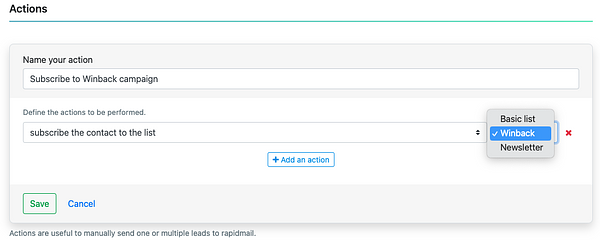
- Crie uma regra e dê um nome a ela
- Comece com a ação: inscreva o contato na lista e selecione a lista de contatos “Winback” e salve-a.
- Acione a ação: Vá para o menu de ações do lead e clique na ação criada recentemente “Subscribe to Winback campaign” (Inscrever na campanha Winback) e pronto! O lead foi adicionado à lista definida no rapidmail.
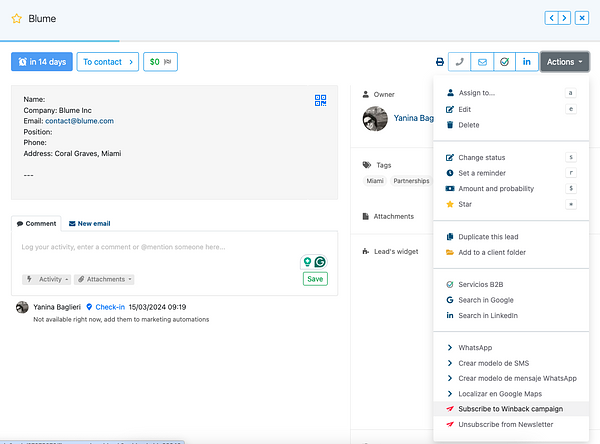

Nota: Se você trabalhar na visualização compacta, poderá realizar ações em massa com seus leads, por exemplo, para adicionar todos eles à sua Newsletter ou a qualquer campanha específica. É tão fácil quanto escolher o “modo compacto” para visualizar seus leads / Clique em “More” (Mais) e, em seguida, selecione os gatilhos manuais criados ou crie um novo em qualquer lugar.
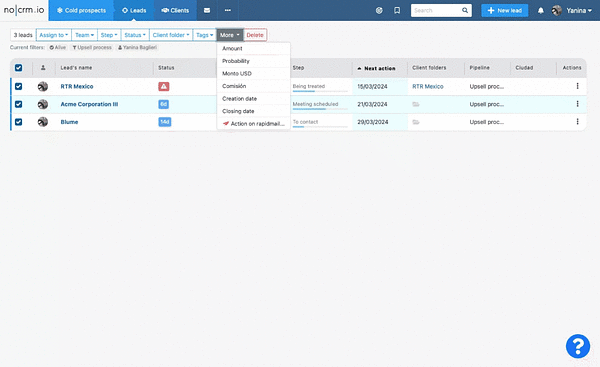
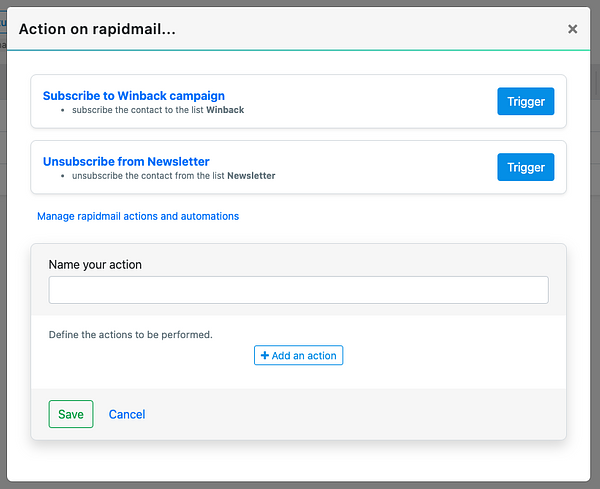
Exemplo de automação: Adicionar um lead GANHO a um boletim informativo de sua escolha
Estamos usando o exemplo de uma empresa de gerenciamento de eventos que gostaria de adicionar todos os seus leads GANHOS para os quais vendeu uma conferência ao seu boletim informativo no rapidmail.
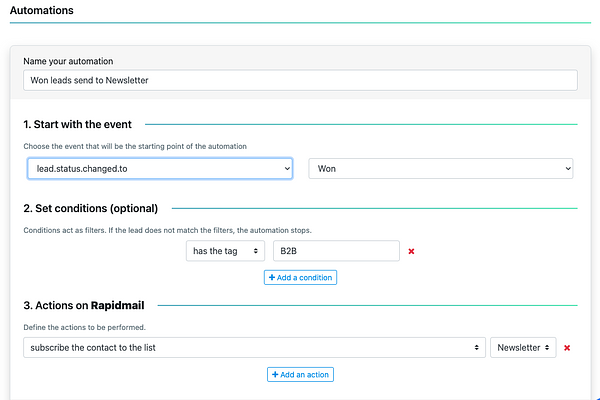
- Crie uma regra e dê um nome a ela
- Comece com o evento: Lead.status.changed.to e selecione o status “Won” (Ganho)
- Defina as condições: Selecione a opção “Has the tag” (Tem a tag) e digite “B2B”
- Ações no rapidmail: Selecione a ação “subscribe the contact to the list” (inscrever o contato na lista) e, em seguida, selecione no menu suspenso a lista de contatos de sua escolha.
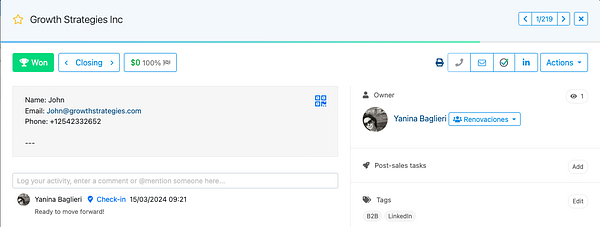

⚠️ Observação: Os leads enviados para listas de contatos no rapidmail devem ser confirmados dentro da lista de contatos na plataforma do rapidmail para permitir o envio de e-mails. Para confirmá-los, selecione os leads em massa no menu Action (Ação) e, em seguida, escolha 'Reactivate them' (Reativá-los).
.png)
